Как да отворите автоматично следващото съобщение след изтриване в Outlook?
Някои потребители са свикнали да преглеждат имейл съобщението, като го отварят в прозореца за съобщения. Когато потребителите изтрият текущото имейл съобщение с щракване Изтрий бутон в прозореца за съобщения, той ще се върне в текущата папка. Някои потребители обаче искат да отворят следващото съобщение, след като изтрият текущото, точно както това в панела за четене. В тази статия ще ви покажем как автоматично да отворите следващото съобщение след изтриване на текущото в Microsoft Outlook.
Автоматично отваряне на следващото съобщение след изтриване в Outlook 2010 и 2013
Автоматично отваряне на следващото съобщение след изтриване в Outlook 2007
- Автоматизирайте изпращането на имейл с Автоматично CC/BCC, Автоматично препращане по правила; изпрати Автоматичен отговор (Извън офиса) без да е необходим сървър за обмен...
- Получавайте напомняния като BCC Предупреждение когато отговаряте на всички, докато сте в списъка BCC, и Напомняне при липсващи прикачени файлове за забравени прикачени файлове...
- Подобрете ефективността на имейл с Отговор (на всички) с прикачени файлове, Автоматично добавяне на поздрав или дата и час в подпис или тема, Отговорете на няколко имейла...
- Опростете изпращането на имейл с Извикване на имейли, Инструменти за прикачване (Компресиране на всички, автоматично запазване на всички...), Премахване на дубликати, и Бърз доклад...
 Автоматично отваряне на следващото съобщение след изтриване в Outlook 2010 и 2013
Автоматично отваряне на следващото съобщение след изтриване в Outlook 2010 и 2013
За автоматично отваряне на следващото съобщение след изтриване на текущото отворено в Microsoft Outlook 2010 и 2013, моля, конфигурирайте настройките на опциите, както следва:
Стъпка 1: Кликнете върху досие > Настроики.
Стъпка 2: В диалоговия прозорец Опции на Outlook щракнете върху Mail в лявата лента.
Стъпка 3: Отидете на Други щракнете върху квадратчето отзад След преместване или изтриване на отворен елемент:и изберете Отворете следващия елемент от падащия списък. Вижте екранна снимка:

Стъпка 4: Кликнете върху OK бутон, за да излезете от диалоговия прозорец Опции на Outlook.
Отсега нататък, когато щракнете върху Изтрий бутон в бутона Съобщение, автоматично ще отвори следващото имейл съобщение. Вижте екранна снимка:

 Автоматично отваряне на следващото съобщение след изтриване в Outlook 2007
Автоматично отваряне на следващото съобщение след изтриване в Outlook 2007
Следващите стъпки ще ви насочат да конфигурирате опциите на Outlook и ще ви позволят автоматично да отваряте следващото съобщение след изтриване на текущото в Microsoft Outlook 2007.
Стъпка 1: Кликнете върху Инструменти > Настроики.
Стъпка 2: В диалоговия прозорец Опции щракнете върху Опции за имейл бутона на Предпочитания раздела.

Стъпка 3: В диалоговия прозорец Опции за имейл, моля, щракнете върху квадратчето отзад След преместване или изтриване на отворен елементи изберете отворете следващия елемент от падащия списък. Вижте екранна снимка:
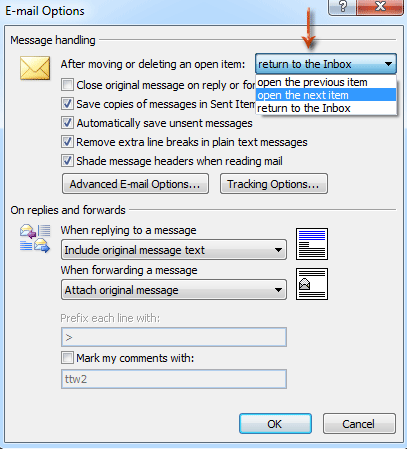
Стъпка 4: Щракнете и двете OK бутони в два диалогови прозореца.
Отсега нататък следващото съобщение ще се отвори автоматично, след като изтриете текущия начален имейл в прозореца за съобщения.
Най-добрите инструменти за продуктивност в офиса
Kutools за Outlook - Над 100 мощни функции, за да заредите вашия Outlook
🤖 AI Mail Assistant: Незабавни професионални имейли с AI магия - с едно щракване до гениални отговори, перфектен тон, многоезично владеене. Трансформирайте имейла без усилие! ...
📧 Автоматизиране на имейли: Извън офиса (налично за POP и IMAP) / График за изпращане на имейли / Автоматично CC/BCC по правила при изпращане на имейл / Автоматично пренасочване (разширени правила) / Автоматично добавяне на поздрав / Автоматично разделяне на имейлите с множество получатели на отделни съобщения ...
📨 Управление на Email: Лесно извикване на имейли / Блокиране на измамни имейли по теми и други / Изтриване на дублирани имейли / подробно търсене / Консолидиране на папки ...
📁 Прикачени файлове Pro: Пакетно запазване / Партидно отделяне / Партиден компрес / Автоматично запазване / Автоматично отделяне / Автоматично компресиране ...
🌟 Магия на интерфейса: 😊 Още красиви и готини емотикони / Увеличете продуктивността на Outlook с изгледи с раздели / Минимизирайте Outlook, вместо да затваряте ...
???? Чудеса с едно кликване: Отговорете на всички с входящи прикачени файлове / Антифишинг имейли / 🕘Показване на часовата зона на подателя ...
👩🏼🤝👩🏻 Контакти и календар: Групово добавяне на контакти от избрани имейли / Разделете група контакти на отделни групи / Премахнете напомнянията за рожден ден ...
Над 100 Характеристики Очаквайте вашето проучване! Щракнете тук, за да откриете повече.

